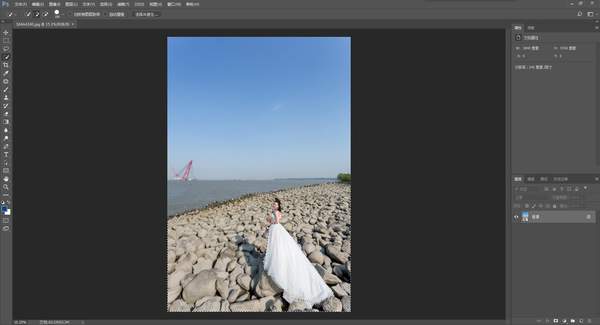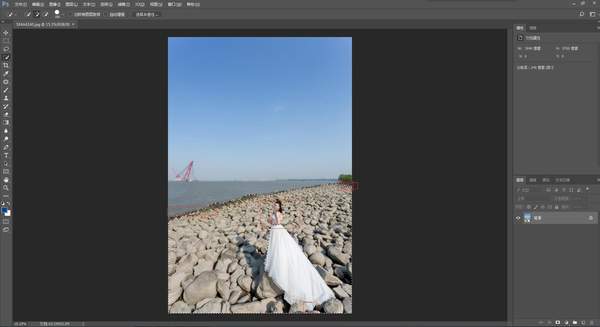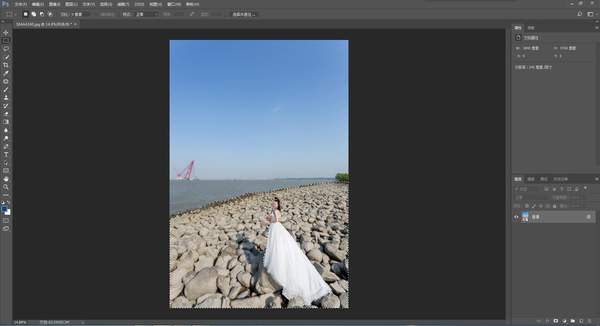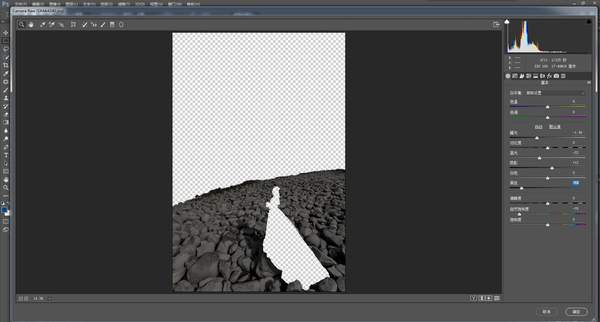PS教程:带你了解和操作photoshop(人像抠图之-快速选择工具)
朋友们平常在修照片时候是不是会经常遇到,我们举个例子来说明下,下图2是一张人像海边旅拍的原图照片,第一眼给我们感觉图片很平,缺乏层次感和空间感,所以我们这时候就要想办法把图片空间拉开来,突出人物,我们就要做局部调整把石头调暗点,让白色的婚纱人物表达出来。这时候我们就要用到【快速选择工具】把石头选出来单独去调整它。
什么是快速选择工具
【快速选择工具】选取图像。是从Photoshop CS3版本开始增加的一个工具,它可以通过调整画笔的笔触、硬度和间距等参数而快速通过单击或拖动创建选区。拖动时,选区会向外扩展并自动查找和跟随图像中定义的边缘。它是一个非常好用,而且操作简单的选取工具。快捷键是——M
快速选择工具的用法
拉一张图片进入PS,点快捷键M,然后选取图片中百分90的石头。剩下的百分十就是边缘的一些与大部分石头颜色不一样的,还有就是一些比较边角的没有选到。
这时我们配合着使用另一个工具——快速蒙版,快捷键是Q。我们点击Q,图片中红色的是我们没有选到的,接下来用画笔工具快捷键B,然后把我们刚刚用快速选择工具多选出来的在擦回去和少选的擦出来。
右击羽化下数值在0.5左右就可以,然后把石头那层复制出来,快捷键是CTEL C和CTRL V,再根据自己的想法调整石头颜色,我是进入ACR调整的,这个按个人习惯来。
总结
是不是感觉很方便和快速的调整局部的方法,方法操作起来不难,要多多练习,也希望看到教程的朋友分享出去让更多的人来学习。
赞 (0)